Hoe kan ik snel waarden optellen terwijl verborgen kolommen in Excel worden uitgesloten?
Om waarden op te tellen waarbij verborgen rijen worden uitgesloten, kun je de formule =SUBTOTAL() gebruiken om dit op te lossen, maar hoe zit het met het optellen van waarden waarbij verborgen kolommen worden genegeerd? Dit artikel introduceert trucs om snel waarden in alleen de zichtbare kolommen op te tellen.
Waarden optellen met uitzondering van verborgen kolommen met VBA
Som/gemiddelde/telling uitsluitend voor zichtbare kolommen met Kutools voor Excel ![]()
 Waarden optellen met uitzondering van verborgen kolommen met VBA
Waarden optellen met uitzondering van verborgen kolommen met VBA
Hier is een VBA-code die je kan helpen om snel alleen zichtbare kolommen op te tellen.
1. Druk op Alt + F11 toetsen om het Microsoft Visual for Basic Applications-venster weer te geven.
2. Klik op Invoegen > Module en plak onderstaande code in het nieuwe Module-venster.
VBA: Alleen zichtbare kolomwaarden optellen
Public Function SumVisible(Rg As Range) As Double
'UpdatebyExtendOffice20160302
Dim xCell As Range
Dim xRg As Range
Dim xOutRg As Range
On Error Resume Next
Application.Volatile
Set xRg = Application.Intersect(Rg, Rg.Worksheet.UsedRange)
If Not (xRg Is Nothing) Then
For Each xCell In xRg
If (xCell.EntireRow.Hidden = False) And _
(xCell.EntireColumn.Hidden = False) Then
If xOutRg Is Nothing Then
Set xOutRg = xCell
Else
Set xOutRg = Application.Union(xCell, xOutRg)
End If
End If
Next
End If
If Not xOutRg Is Nothing Then
SumVisible = Application.Evaluate("SUM(" & xOutRg.Address & ")")
Else
SumVisible = 0
End If
End Function3. Sla de code op en sluit het venster, ga vervolgens terug naar een lege cel waar je het berekende resultaat wilt plaatsen, en typ deze formule =SomZichtbaar(A1:C9), druk op Enter-toets, en het juiste somresultaat verschijnt.
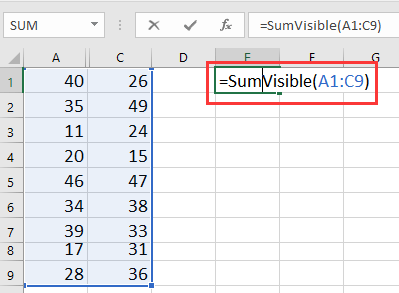
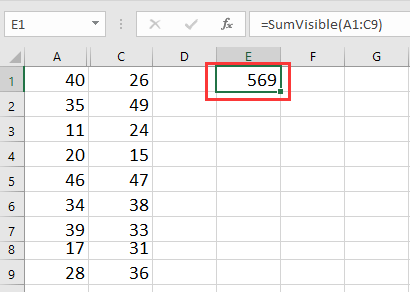
Tip: In de formule is A1:C9 de cellen die je wilt optellen.
 Som/gemiddelde/telling uitsluitend voor zichtbare kolommen met Kutools voor Excel
Som/gemiddelde/telling uitsluitend voor zichtbare kolommen met Kutools voor Excel
Misschien ben je niet bekend met VBA-code, maar als je Kutools voor Excel hebt geïnstalleerd, kun je deze taak snel en gemakkelijk oplossen.
1. Selecteer een lege cel waarin het somresultaat komt, bijvoorbeeld E1, en klik Kutools > Kutools Functies > Statistisch & Wiskunde > SOMZICHTBAAR. Zie screenshot:
2. In het Functieargumenten dialoogvenster, klik om de cellen die je wilt optellen te selecteren in de Referentie tekstvak, en je kunt het berekende resultaat onderaan bekijken. Zie screenshot:
3. Klik OK, en alleen de zichtbare kolommen zijn opgeteld.
Met Kutools voor Excel, kun je ook tellen of het gemiddelde berekenen in zichtbare cellen/rijen/kolommen. Zie screenshot:
Tip: Je kunt ook direct deze formule typen =SOMZICHTBAAR(A1:C9)/ =TELLINGZICHTBAAR(A1:C9)/ =GEMIDDELDEZICHTBAAR(A1:C9) in de cel om het resultaat te krijgen na installatie van Kutools voor Excel.
Kutools voor Excel - Boost Excel met meer dan 300 essentiële tools. Geniet van permanent gratis AI-functies! Nu verkrijgen
Beste productiviteitstools voor Office
Verbeter je Excel-vaardigheden met Kutools voor Excel en ervaar ongeëvenaarde efficiëntie. Kutools voor Excel biedt meer dan300 geavanceerde functies om je productiviteit te verhogen en tijd te besparen. Klik hier om de functie te kiezen die je het meest nodig hebt...
Office Tab brengt een tabbladinterface naar Office en maakt je werk veel eenvoudiger
- Activeer tabbladbewerking en -lezen in Word, Excel, PowerPoint, Publisher, Access, Visio en Project.
- Open en maak meerdere documenten in nieuwe tabbladen van hetzelfde venster, in plaats van in nieuwe vensters.
- Verhoog je productiviteit met50% en bespaar dagelijks honderden muisklikken!
Alle Kutools-invoegtoepassingen. Eén installatieprogramma
Kutools for Office-suite bundelt invoegtoepassingen voor Excel, Word, Outlook & PowerPoint plus Office Tab Pro, ideaal voor teams die werken met Office-toepassingen.
- Alles-in-één suite — invoegtoepassingen voor Excel, Word, Outlook & PowerPoint + Office Tab Pro
- Eén installatieprogramma, één licentie — in enkele minuten geïnstalleerd (MSI-ready)
- Werkt beter samen — gestroomlijnde productiviteit over meerdere Office-toepassingen
- 30 dagen volledige proef — geen registratie, geen creditcard nodig
- Beste prijs — bespaar ten opzichte van losse aanschaf van invoegtoepassingen